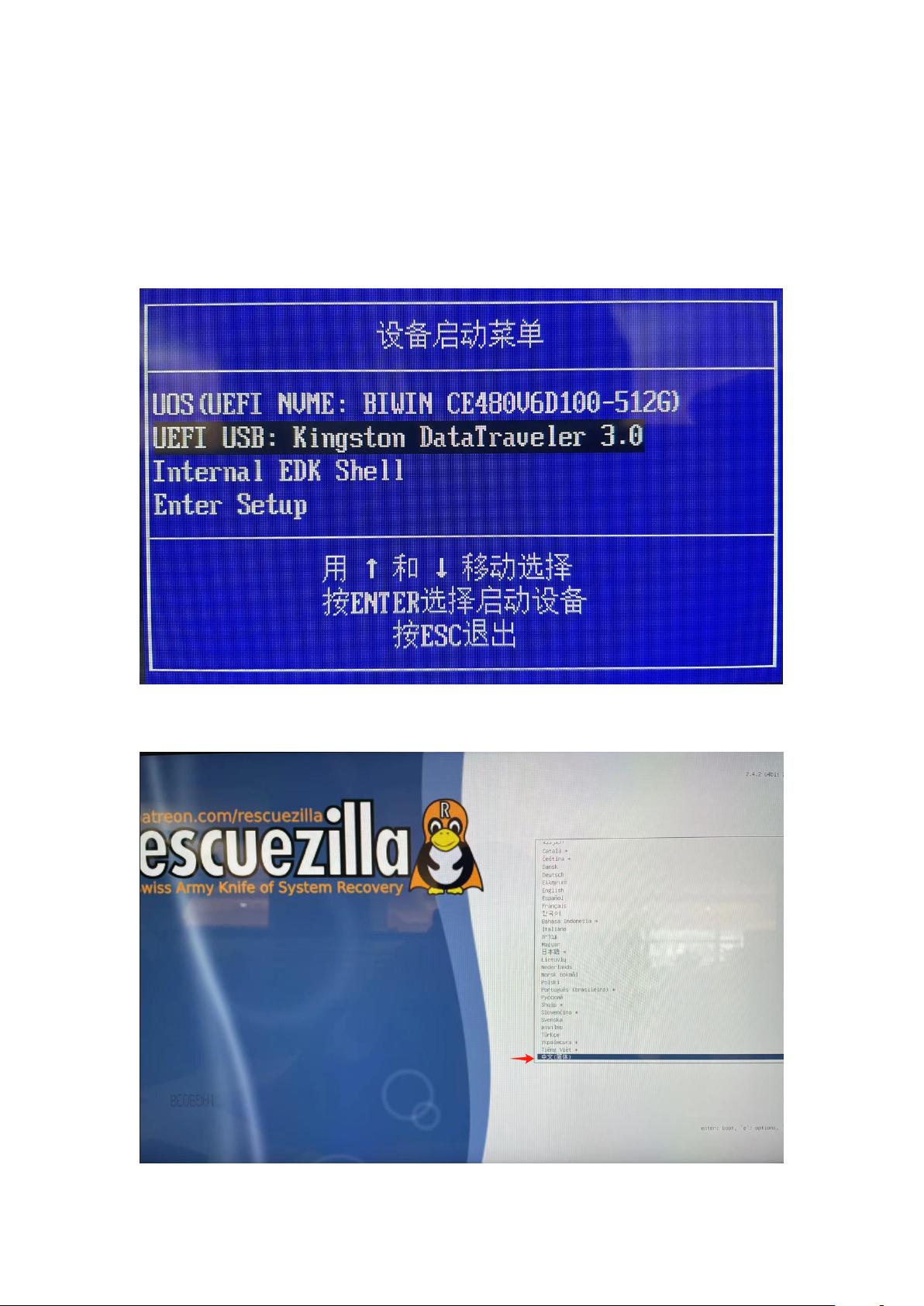Rescuezilla:Linux系统备份与还原的神奇工具
需积分: 1 151 浏览量
更新于2024-08-03
收藏 6.22MB DOCX 举报
"Rescuezilla备份与还原 LINUX 系统"
Rescuezilla是一款开源、易于使用的磁盘映像应用程序,可以实现Linux系统的备份与还原。下面我们将详细介绍Rescuezilla的使用方法和其它相关知识点。
Rescuezilla的简介
Rescuezilla是一款基于Ubuntu GNU/Linux发行版的磁盘映像应用程序,提供了一个具有网络访问功能的点击式界面和一个完整的操作系统。它与Clonezilla完全兼容,适用于Windows、MAC等多种操作系统。
Rescuezilla的使用方法
备份
1. 启动Rescuezilla:选择已经制作过的Rescuezilla启动盘,多种语言可供选择,默认为英文自动进入,手动选择中文即可。
2. 选择“启动Rescuezilla”进入操作环境。
3. 系统备份:点击“备份”---下一步,选择源磁盘(需要备份的硬盘)---下一步,选择全盘勾选---下一步,选择镜像保存的位置(前面提到的另外一个移动磁盘)---下一步,选择镜像保存的磁盘目录,可以新建文件---下一步,等待完成即可。
还原
1. 点击“还原”---下一步,选择镜像保存的磁盘---下一步,选中镜像保存的磁盘目录---下一步,选中后是识别到的镜像简介---下一步,选中需要恢复的磁盘---下一步。
2. 此处可以选择全盘恢复,或者系统盘恢复;全盘恢复用于新电脑安装或无数据保存时使用(使用全盘恢复时,被还原的磁盘有无对应的分区都可以恢复,减少了手动分区的麻烦)。系统盘恢复用于终端无法开机时使用,同样的我们可以进行其他盘符的恢复,例如:EFI引导盘,boot引导盘,数据盘,备份盘,交换分区等。
3. 点击下一步,等待完成后重启电脑即可。
Rescuezilla的其他功能
除了备份和还原功能外,Rescuezilla还提供了其他一些实用的功能,如:
* 文件管理器(类似于打开Windows计算机)
* ARandR(屏幕调整)
* Firefox网络浏览器
* Xfce终端(编辑器)
* GParted(磁盘分区工具)
* Mousepad(文本文档)
* 其他及介绍(以下自行测试)
Rescuezilla的优点
Rescuezilla易于使用,提供了一个点击式界面,适用于Windows、MAC等多种操作系统。它与Clonezilla完全兼容,适用于企业内部系统的统一部署。
结论
Rescuezilla是一款功能强大且易于使用的磁盘映像应用程序,适用于Linux系统的备份与还原。它提供了一个点击式界面,适用于企业内部系统的统一部署。同时,它也提供了其他一些实用的功能,如文件管理器、屏幕调整、网络浏览器等,使其更加实用和强大。
547 浏览量
161 浏览量
点击了解资源详情
197 浏览量
355 浏览量
102 浏览量
247 浏览量
2025-01-09 上传
2025-01-09 上传
武器达人
- 粉丝: 48
- 资源: 12
最新资源
- Simple_scraper
- 行销导向式服务的认识PPT
- Elearning:在线学习
- gradle-4.10.1-all文件夹.rar
- ImageJ-Tools:核分割和比例定量
- android_magic_conch_shell:电视节目Spongebob Squarepants中的Magic Conch Shell的Android应用程序
- finiki:Finiki-以旧换新
- 井字游戏:井字游戏
- Qex Studio:从 BIM 模型创建预算-开源
- Autojs调用zxing实现扫码功能
- crud-surittec:CRUD Paraavaliaçãopela empresa Surittec
- opencv_python-3.4.4.19-cp35-cp35m-linux_armv7l.zip
- image-preloadr:将图像数组预加载到body元素底部的dom
- Praktyki2GG:Nowe repo bo tamtebyłosłabeD
- LinearAlgebra:线性代数简介的注释和python代码
- e-commerce:带有Commerce.js和Stripe.js的电子商务应用程序